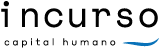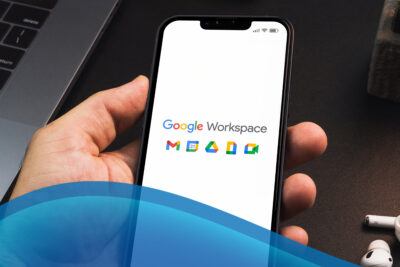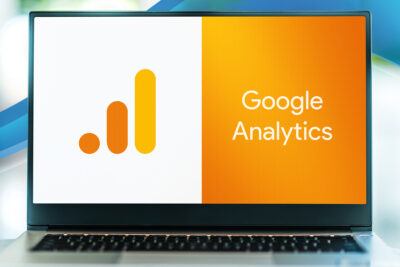Adobe InDesign para Gabinetes de Comunicação na Administração Pública
Sob Consulta
Formação à medida – disponível para entidades
Description
O Adobe InDesign é o software padrão do mercado para paginação e design editorial, de suportes para impressão e digitais interativos.
A sua elevada compatibilidade e facilidade de integração com outras aplicações complementares, como o Adobe Photoshop e o Adobe Illustrator, tornam o Adobe InDesign numa importante ferramenta de trabalho para os profissionais de comunicação de organismos públicos e privados.
Objetivos Gerais
O curso em Adobe InDesign pretende dotar os formandos de conhecimentos e competências necessários para executar tarefas de paginação e design editorial, utilizando, de forma eficaz, as principais funcionalidades do Adobe InDesign.
Objetivos Específicos
- Definir conceitos espaciais;
- Utilizar ferramentas para criação de formas;
- Aplicar preenchimentos;
- Criar texto;
- Utilizar layers e estilos;
- Impressão de documentos.
- Utilizar ferramentas para criação de formas;
- Aplicar preenchimentos;
- Criar texto;
- Utilizar layers e estilos;
- Impressão de documentos.
Programa
1. Introdução ao Adobe InDesign:
1.1. A Interface;
1.2. Teclas “especiais”;
1.3. Trabalhar com painéis;
1.4. Personalização de atalhos de teclado;
1.5. As preferências do documento;
1.6. Abrir, gravar e fechar documentos;
1.7. Abrir ficheiros de PageMaker e/ou QuarkXPress;
1.8. Réguas, grelhas, guias, guias inteligentes e cursores inteligentes.
2. Ferramentas:
2.1. As Ferramentas e suas funcionalidades. Algumas preferências associadas.
3. Camadas:
3.1. A Paleta de Camadas.
4. Páginas:
4.1. A Paleta Pages;
4.2. Páginas Mestras / Páginas do documento;
4.3. Importação de Páginas Mestras;
4.4. Numerar páginas;
4.5. Texto com notas de rodapé;
4.6. Utilização de objetos entre ficheiros através de Snippets;
4.7. Transição entre páginas (ficheiros exportados para Flash e/ou PDF).
5. Texto:
5.1. Caixas de texto e suas propriedades;
5.2. Edição e formatação de texto;
5.3. Busca e substituição automática de texto, texto variável ou objetos;
5.4. Guardar pesquisas para reutilização;
5.5. Pesquisa e substituição de texto variável com GREP;
5.6. Verificar ortografia / Utilização de dicionários;
5.7. Combinar texto e imagens;
5.8. Linhas de formas variadas com texto;
5.9. Exportar texto;
5.10. Trabalhar com tabs;
5.11. Composição / Métodos de composição;
5.12. Controlar a hifenização e justificação.
6. Trabalhar com estilos de texto:
6.1. Criar e aplicar estilos de caracteres e de parágrafos;
6.2. Aplicação de estilo seguinte de forma automática;
6.3. Aplicação rápida de estilos – Quick Apply;
6.4. Aplicação de estilos a linhas inteiras – nested line styled);
6.5. Pesquisar / Substituir quase tudo: GREP Styles.
7. Criar quadros (Tables):
7.1. Criar um quadro;
7.2. Editar / formatar um quadro;
7.3. Utilização de contorno e preenchimento num quadro;
7.4. Introdução aos estilos de Tables.
8. Desenho:
8.1. Paths (desenhos) / Formas básicas e linhas retas;
8.2. A Paleta Stroke (contorno);
8.3. Trabalhar com formas compostas / Criar Paths a partir de contornos de texto.
9. Importar, exportar e gerir ficheiros de imagem, texto ou de InDesign:
9.1. Colocar uma imagem / colocar com ajuste automático;
9.2. Colocação de ficheiros PDF com múltiplas imagens;
9.3. Colocação de um ficheiro de InDesign dentro de outro;
9.4. Multi posicionamento, simultâneo, de vários tipos de ficheiros;
9.5. Formatos de imagens e opções;
9.6. Visualização individual das camadas da imagem;
9.7. Gerir links e imagens embebidas / Personalização do novo painel Links;
9.8. Utilizar objetos de bibliotecas.
10. Ordenar e Combinar Objetos:
10.1. Modificar objetos;
10.2. Trabalhar com máscaras recortantes (clipping paths);
10.3. Agrupar/ desagrupar, alinhar e distribuir objetos;
10.4. Colocação exata de objetos ancorados.
11. Efeitos Especiais:
11.1. Especificar transparência e modos de mistura de cores;
11.2. Adicionar efeitos do Photoshop (sombras, relevos, brilhos);
11.3. Esbater (featherind) contornos;
11.4. Gradient e Directional Feather.
12. Aplicar Cor:
12.1. Cores diretas e processadas / Verificar as cores do documento;
12.2. Aplicar cor / Percentagens de cores / Trabalhar com degradés;
12.3. Copiar atributos entre objetos;
12.4. Adicionar cores de outros documentos / partilhar cores entre aplicações;
12.5. Utilizar cores de imagens importadas.
13. Exportação para PDF:
13.1. Exportar um documento ou livro para Adobe PDF;
13.2. Produzir ficheiros Adobe PDF;
13.3. Especificar miras em PDF para impressão;
13.4. Segurança em ficheiros Adobe PDF.
14. Impressão:
14.1. Definir opções gerais para impressão;
14.2. Verificação interativa: o novo painel Preflight;
14.3. Fazer o “package” de ficheiros;
14.4. Especificar a área para tolerância ao corte (bleed).
1.1. A Interface;
1.2. Teclas “especiais”;
1.3. Trabalhar com painéis;
1.4. Personalização de atalhos de teclado;
1.5. As preferências do documento;
1.6. Abrir, gravar e fechar documentos;
1.7. Abrir ficheiros de PageMaker e/ou QuarkXPress;
1.8. Réguas, grelhas, guias, guias inteligentes e cursores inteligentes.
2. Ferramentas:
2.1. As Ferramentas e suas funcionalidades. Algumas preferências associadas.
3. Camadas:
3.1. A Paleta de Camadas.
4. Páginas:
4.1. A Paleta Pages;
4.2. Páginas Mestras / Páginas do documento;
4.3. Importação de Páginas Mestras;
4.4. Numerar páginas;
4.5. Texto com notas de rodapé;
4.6. Utilização de objetos entre ficheiros através de Snippets;
4.7. Transição entre páginas (ficheiros exportados para Flash e/ou PDF).
5. Texto:
5.1. Caixas de texto e suas propriedades;
5.2. Edição e formatação de texto;
5.3. Busca e substituição automática de texto, texto variável ou objetos;
5.4. Guardar pesquisas para reutilização;
5.5. Pesquisa e substituição de texto variável com GREP;
5.6. Verificar ortografia / Utilização de dicionários;
5.7. Combinar texto e imagens;
5.8. Linhas de formas variadas com texto;
5.9. Exportar texto;
5.10. Trabalhar com tabs;
5.11. Composição / Métodos de composição;
5.12. Controlar a hifenização e justificação.
6. Trabalhar com estilos de texto:
6.1. Criar e aplicar estilos de caracteres e de parágrafos;
6.2. Aplicação de estilo seguinte de forma automática;
6.3. Aplicação rápida de estilos – Quick Apply;
6.4. Aplicação de estilos a linhas inteiras – nested line styled);
6.5. Pesquisar / Substituir quase tudo: GREP Styles.
7. Criar quadros (Tables):
7.1. Criar um quadro;
7.2. Editar / formatar um quadro;
7.3. Utilização de contorno e preenchimento num quadro;
7.4. Introdução aos estilos de Tables.
8. Desenho:
8.1. Paths (desenhos) / Formas básicas e linhas retas;
8.2. A Paleta Stroke (contorno);
8.3. Trabalhar com formas compostas / Criar Paths a partir de contornos de texto.
9. Importar, exportar e gerir ficheiros de imagem, texto ou de InDesign:
9.1. Colocar uma imagem / colocar com ajuste automático;
9.2. Colocação de ficheiros PDF com múltiplas imagens;
9.3. Colocação de um ficheiro de InDesign dentro de outro;
9.4. Multi posicionamento, simultâneo, de vários tipos de ficheiros;
9.5. Formatos de imagens e opções;
9.6. Visualização individual das camadas da imagem;
9.7. Gerir links e imagens embebidas / Personalização do novo painel Links;
9.8. Utilizar objetos de bibliotecas.
10. Ordenar e Combinar Objetos:
10.1. Modificar objetos;
10.2. Trabalhar com máscaras recortantes (clipping paths);
10.3. Agrupar/ desagrupar, alinhar e distribuir objetos;
10.4. Colocação exata de objetos ancorados.
11. Efeitos Especiais:
11.1. Especificar transparência e modos de mistura de cores;
11.2. Adicionar efeitos do Photoshop (sombras, relevos, brilhos);
11.3. Esbater (featherind) contornos;
11.4. Gradient e Directional Feather.
12. Aplicar Cor:
12.1. Cores diretas e processadas / Verificar as cores do documento;
12.2. Aplicar cor / Percentagens de cores / Trabalhar com degradés;
12.3. Copiar atributos entre objetos;
12.4. Adicionar cores de outros documentos / partilhar cores entre aplicações;
12.5. Utilizar cores de imagens importadas.
13. Exportação para PDF:
13.1. Exportar um documento ou livro para Adobe PDF;
13.2. Produzir ficheiros Adobe PDF;
13.3. Especificar miras em PDF para impressão;
13.4. Segurança em ficheiros Adobe PDF.
14. Impressão:
14.1. Definir opções gerais para impressão;
14.2. Verificação interativa: o novo painel Preflight;
14.3. Fazer o “package” de ficheiros;
14.4. Especificar a área para tolerância ao corte (bleed).
Destinatários/as
Profissionais afetos aos gabinetes de comunicação e imagem à administração pública. Todos os interessados em adquirir e/ou aprofundar conhecimentos e competências na utilização do Adobe InDesign.
Pré-Requisitos
Este curso de Adobe InDesign não apresenta pré-requisitos. Os formandos devem ter conhecimentos básicos de sistema operativo (Windows ou MacOS) na ótica do utilizador.
Coordenador Pedagógico
Mariza Moreira
Metodologias de Formação
Todas as ações de formação abrangem métodos e técnicas de formação diversificadas, adequadas pelos formadores às características dos formandos, aos conteúdos a abordar e ao momento formativo. Recorremos sempre a metodologias adequadas aos adultos. Serão utilizadas diferentes metodologias de formação, como método expositivo; interrogativo, demonstrativo e ativo. Simultaneamente serão trabalhadas as técnicas de: debate, brainstorming e trabalhos práticos individuais. Nesse sentido, a formação é desenvolvida com uma componente essencialmente prática, tendo em conta os interesses e as motivações do formando, de modo a permitir-lhe aperfeiçoar os seus saberes e capacidades, rentabilizando-as em todas as esferas da sua vida.
Métodos de Avaliação
Em termos de avaliação, enquanto componente do processo formativo, procura-se garantir um sistema formal e rigoroso de avaliação, beneficiando as seguintes metodologias: Avaliação diagnóstica; Avaliação contínua: Avaliação sumativa; Avaliação de desempenho dos formadores; Avaliação da formação – questionários de satisfação do formando e formadores.
Certificação
O Certificado Profissional da INCURSO é emitido no fim da formação através do Sistema de Informação e Gestão da Oferta Educativa e Formativa (SIGO), na área criada especificamente para o registo das ações de formação não inseridas no Catálogo Nacional de Qualificações, ao abrigo do n.º 6 do artigo 7.º do Decreto-Lei n.º 396/2007, de 31 de Dezembro e Portaria n.º 474/2010, de 8 de Julho, ficando associado ao Passaporte Qualifica - Registo Individual de Competências do formando.
- No final do curso os formandos que obtiverem registarem assiduidade mínima de 80% e aproveitamento têm direito a um Certificado de Formação Profissional conforme legislação em vigor.
- Os formandos sem assuidade mínima e/ ou aproveitamento recebem uma Declaração de Frequência de Formação Profissional, na qual onde constará carga horária e módulos da formação.
- No final do curso os formandos que obtiverem registarem assiduidade mínima de 80% e aproveitamento têm direito a um Certificado de Formação Profissional conforme legislação em vigor.
- Os formandos sem assuidade mínima e/ ou aproveitamento recebem uma Declaração de Frequência de Formação Profissional, na qual onde constará carga horária e módulos da formação.
Requisitos de Frequência
O formando deverá desenvolver as suas competências nas diversas áreas de atuação do Município na perspetiva do controlo interno e cumprimento dos procedimentos legais aplicáveis e regulamentação municipal aprovada.
Requisitos de Frequência para a Formação Online:
Cada formando deverá estar munido de um computador com ligação estável à internet.
Para o bom funcionamento da sessão e interação entre formador e formando, deverão estar assegurados: webcam, microfone e colunas ou auscultadores (recomendável).
É desejável que os formandos tenham conhecimentos de sistema operativo windows na ótica de utilizador.
Recomenda-se que seja feito acesso prévio à plataforma para testar os sistemas e a acessibilidade.